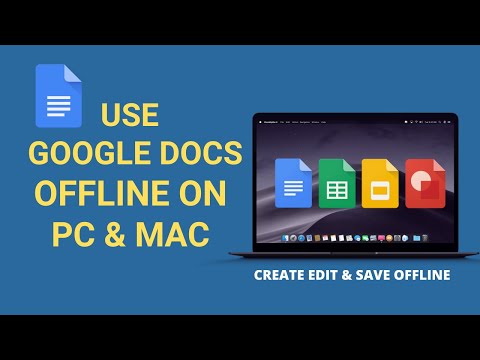Tento wikiHow vás naučí skenovat chyby systému Windows 10 pomocí nástroje Kontrola systémových souborů (SFC). Než budete moci používat SFC, musíte se ujistit, že máte aktualizovanou verzi systému Windows.
Kroky

Krok 1. Stiskněte ⊞ Win
Tento klíč uvidíte s logem Windows na klávesnici poblíž Alt a Ctrl. Pomocí myši můžete také kliknout na logo Windows a otevřít tak nabídku Start.

Krok 2. Zadejte „Příkazový řádek“
Při psaní se nad nabídkou Start zobrazí výsledky vyhledávání.

Krok 3. Klikněte pravým tlačítkem na výsledek „Příkazový řádek - aplikace“
Uvádí se v záhlaví „Nejlepší shoda“a vyskočí nabídka.

Krok 4. Klikněte na Spustit jako správce
Otevře se okno příkazového řádku. Pokud se zobrazí výzva k povolení aplikace provádět změny, klikněte na Ano.

Krok 5. Zadejte „DISM.exe /Online /Cleanup-image /Restorehealth“a stiskněte Enter
Před každým „/“je mezera a ujistěte se, že zadáte příkaz přesně podle obrázku, aby se spustil DISM.exe.
- Spuštění bude trvat minutu nebo dvě a dokončení asi 30 minut.
- Až to bude hotové, uvidíte „Operace byla úspěšně dokončena“.

Krok 6. Zadejte „sfc /scannow“a stiskněte Enter
DSIM.exe by měl opravit jakékoli poškozené soubory nebo poškozené soubory, které najde, a skenování SFC zajistí, že nezůstanou žádné poškozené nebo poškozené soubory.
- Pokud vidíte „Ochrana prostředků Windows nalezla poškozené soubory a opravila je“, můžete znovu zadat „sfc /scannow“, dokud neuvidíte „Windows nenalezlo žádné porušení integrity“.
- Zadejte „Konec“a stiskněte Vstupte zavřete okno příkazového řádku.